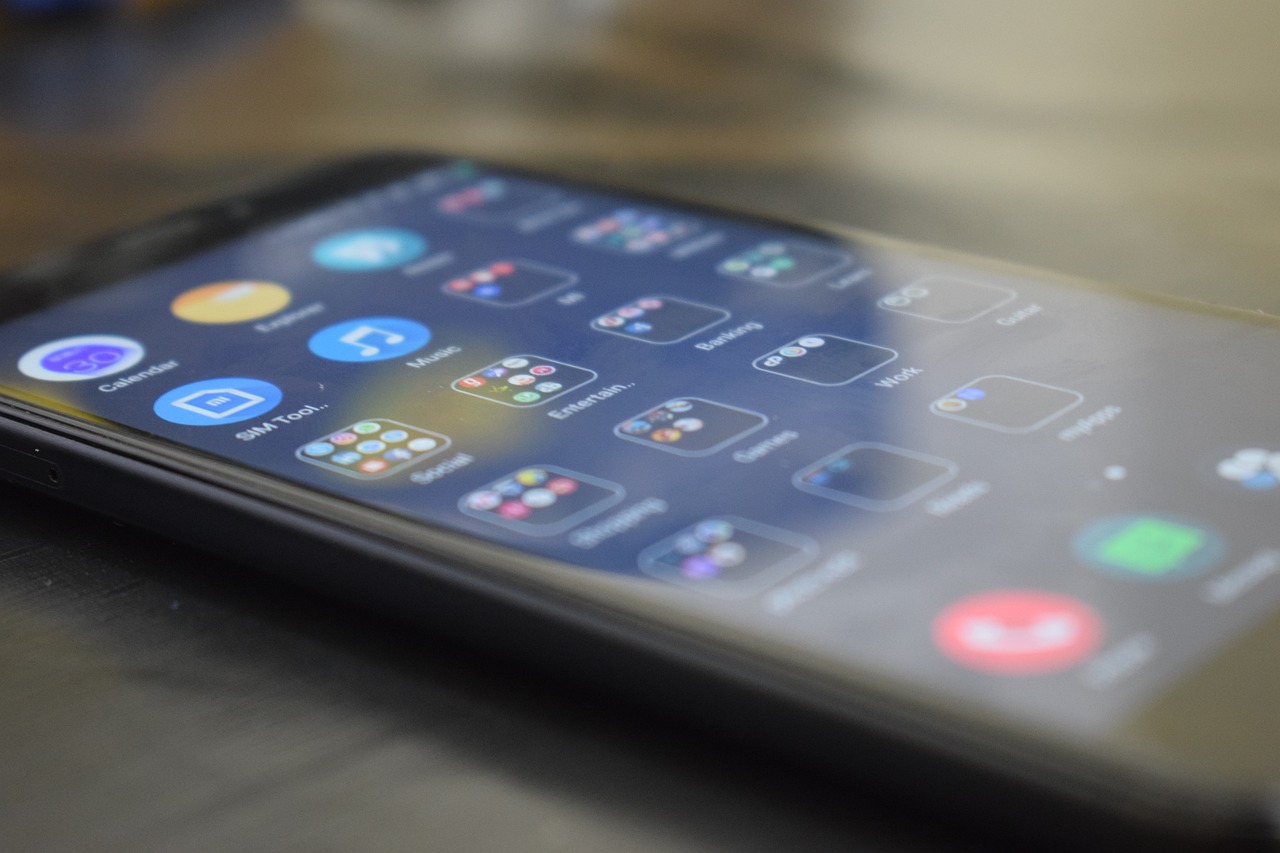Învață cum să resetezi telefonul mobil. Învață și fă-o!
Cine nu a vrut să revindă un telefon folosit sau să-l dea altcuiva, dar nu a vrut ca acea persoană să aibă acces la datele sale? Pentru a pune capăt acestei probleme, pur și simplu resetați dispozitivul. Apropo de alte exemple, puteți reseta telefonul înainte de a-l trimite la reparat sau de a-l da altcuiva.
Formatarea se poate face cu ușurință chiar din sistemul de operare, fără a accesa meniuri suplimentare de pe dispozitiv. Acest tip de recuperare va șterge toate datele din memoria dispozitivului, inclusiv conversațiile WhatsApp, contul Google și toate aplicațiile descărcate. Cu toate acestea, vă recomandăm să creați o copie de rezervă înainte de a reseta telefonul pentru a restaura fișierele Android și a nu pierde nimic important în acest proces. Continuați să citiți și aflați cum să resetați.

Cum să resetezi Samsung Galaxy
Există multe tipuri de telefoane Samsung Galaxy de pe piață, majoritatea având propriile metode de formatare. Cu toate acestea, există o modalitate universală care poate fi realizată pe majoritatea dispozitivelor de la mărcile coreene. Consultați pașii.
- Glisați în jos pe ecranul principal pentru a deschide bara de notificări.
- Atingeți pictograma setări.
- Derulați în jos și faceți clic pe „Administrare generală”.
- Apăsați „Actualizare”.
- Atingeți „Restaurare setări implicite din fabrică”.
- Acum, glisează în jos și atinge „Resetare”.
- Confirmați parola și atingeți „Ștergeți tot”.
După acest proces, telefonul mobil se va reporni de mai multe ori până când va reveni la setările implicite din fabrică, va trebui să reconfigurați contul Google Samsung și să reinstalați toate programele implicite.
Resetare completă
O resetare completă este o modalitate mai radicală de a formata telefonul Samsung Galaxy, eliminând toate actualizările de pe dispozitiv, precum și datele legate de programele și fișierele stocate în memoria acestuia. Scopul acestei tipul de curățare este să-ți păstrezi telefonul așa cum era când l-ai lansat și aplicațiile cu actualizări din momentul în care l-ai scos din cutie.
Înainte de a continua procesul, vă recomandăm să eliminați contul Google de pe dispozitiv pentru a vă asigura că acesta nu se blochează. O altă sugestie este să păstrați cel puțin 60% din bateria telefonului liberă în timpul procesului, astfel încât resetarea completă să nu fie întreruptă. De exemplu, dacă procesul este efectuat pe un Samsung Galaxy A30. Nu puteți utiliza atingerea pentru a selecta opțiuni în BIOS-ul dispozitivului, așa că trebuie să utilizați tastele de volum pentru a naviga prin meniuri și butonul de pornire pentru a selecta opțiunea dorită.
Urmați pașii:
- Închide telefonul mobil.
- Apăsați și țineți apăsat simultan butonul de pornire și butonul de volum.
- Selectați opțiunea „Resetare date/setări din fabrică”.
- Selectați „Inițializare”.
- Selectați „Reporniți sistemul acum”.
Acest proces poate varia în funcție de tipul de dispozitiv Samsung Galaxy pe care îl aveți. Unele dispozitive necesită să apăsați și să țineți apăsate butoanele Home și Volume Down pentru a accesa resetarea la setările din fabrică atunci când telefonul este oprit. La modelele cu butoane Bixby, va trebui să apăsați și să țineți apăsate butoanele Power și Volume Down. După ce telefonul vibrează, va trebui să apăsați și să țineți apăsate butoanele Power, Volume Down și Bixby pentru a accesa BIOS-ul. De asemenea, puteți reseta Samsung Galaxy folosind opțiunile disponibile în Android, dacă doriți să curățați în continuare dispozitivul.